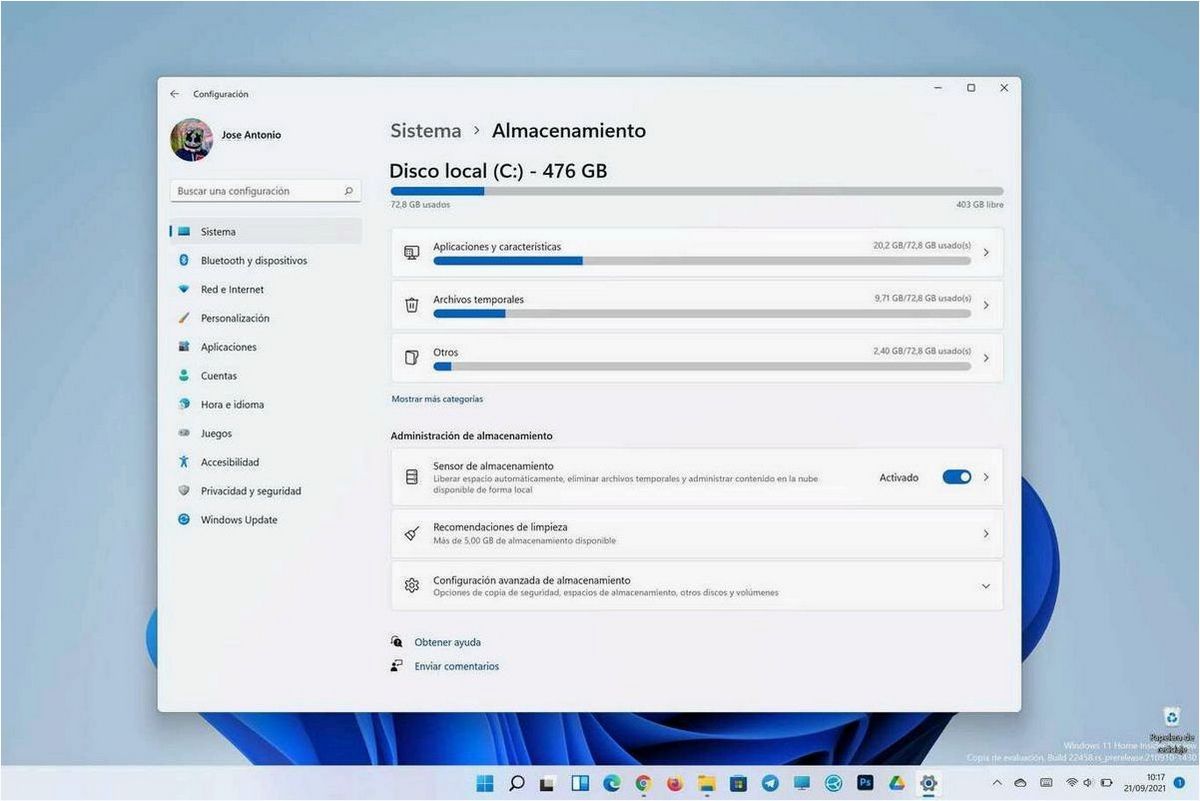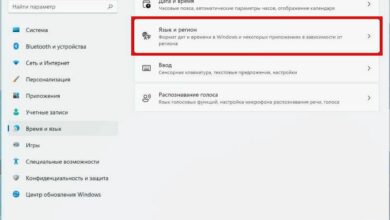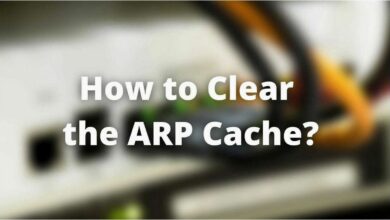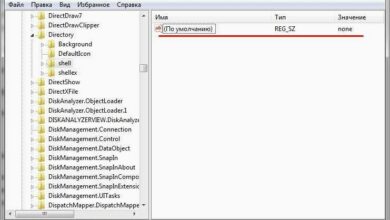Как удалить корзину с рабочего стола Windows 11 и других версий системы
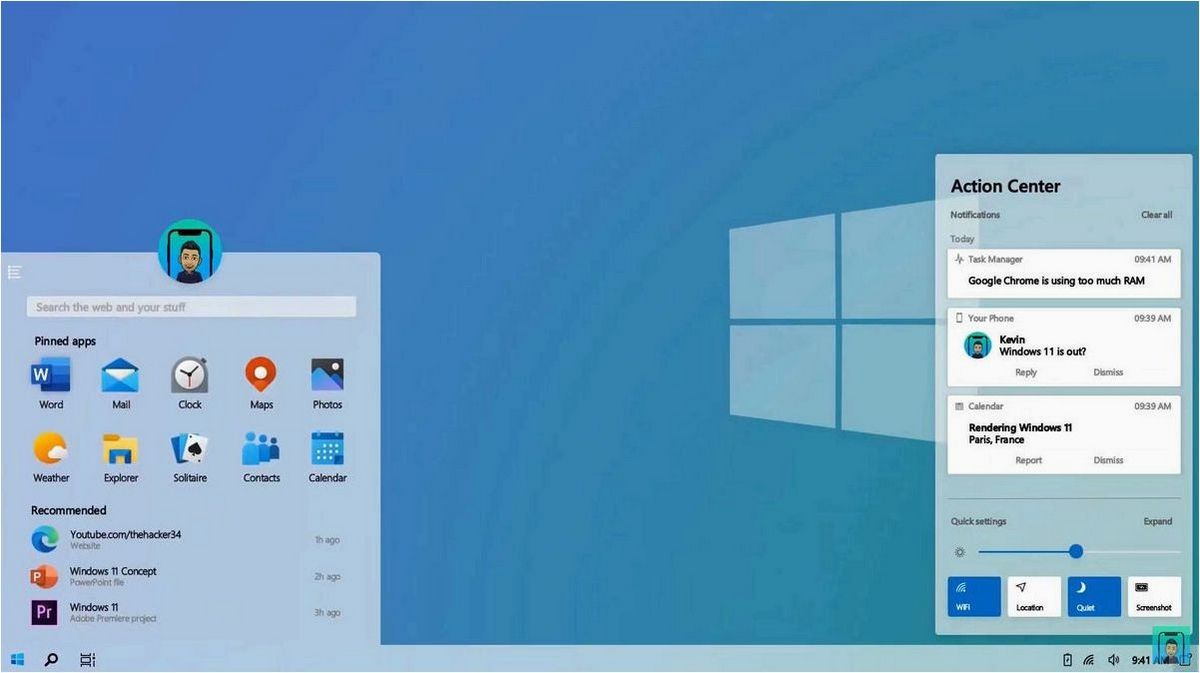
В современном мире все больше людей проводят свое время за компьютером. Операционные системы стали неотъемлемой частью нашей повседневной жизни. Они позволяют нам работать, общаться, развлекаться и выполнять множество других задач.
Содержание статьи:
Однако, несмотря на все преимущества, с которыми обладают современные операционные системы, они также имеют свои недостатки. Многие пользователи сталкиваются с различными проблемами, которые могут значительно затруднить работу и вызвать негативные эмоции.
Одной из таких проблем является наличие корзины на рабочем столе. На первый взгляд, это может показаться несущественным недостатком, но для некоторых пользователей это может стать настоящей проблемой. Корзина занимает место на рабочем столе, создавая лишний беспорядок и мешая комфортной работе. Кроме того, случайное удаление файлов из корзины может привести к потере важных данных.
Значение и отключение корзины на рабочем столе: полезный функционал и способы убрать

Зачем нужна корзина на рабочем столе?
Читайте также: Как удалить корзину с рабочего стола в новой версии операционной системы и предыдущих
В мире компьютерных технологий существует множество вопросов и проблем, которые заботят пользователей. Одной из таких проблем является наличие корзины на..
Корзина позволяет пользователю случайно удалить файлы или папки с компьютера, не беспокоясь о потере данных. Вместо окончательного удаления, файлы переносятся в корзину, где они могут быть легко восстановлены в случае ошибки или нежелательного удаления. Это обеспечивает дополнительный уровень защиты и предотвращает потерю важной информации.
Как отключить корзину на рабочем столе?
Хотя корзина на рабочем столе предоставляет удобную функциональность, некоторым пользователям может быть необходимо убрать ее с рабочего стола. Для отключения корзины можно воспользоваться несколькими способами.
1. Скрыть корзину: В Windows можно скрыть корзину на рабочем столе, чтобы она не отображалась. Для этого нужно щелкнуть правой кнопкой мыши на свободном месте рабочего стола, выбрать «Персонализировать» и перейти в раздел «Темы». Затем следует щелкнуть на «Настройки иконок на рабочем столе» и снять флажок напротив «Корзина». После этого корзина исчезнет с рабочего стола, но останется доступной в проводнике.
Как убрать корзину с рабочего стола Windows 11 и Windows 10
2. Удалить корзину: Если пользователю не требуется функциональность корзины на рабочем столе, ее можно полностью удалить. Для этого нужно щелкнуть правой кнопкой мыши на корзине на рабочем столе, выбрать «Удалить» и подтвердить действие. После удаления корзины файлы будут удаляться без возможности восстановления, поэтому перед удалением следует убедиться в отсутствии важных данных в корзине.
Отключение корзины на рабочем столе может быть полезным для определенных пользователей, которым не требуется функция восстановления удаленных файлов. Однако перед отключением необходимо внимательно оценить риски и убедиться в наличии резервных копий важных данных.
Раздражает ли вас мусорка на рабочем столе? Простые способы ее удаления
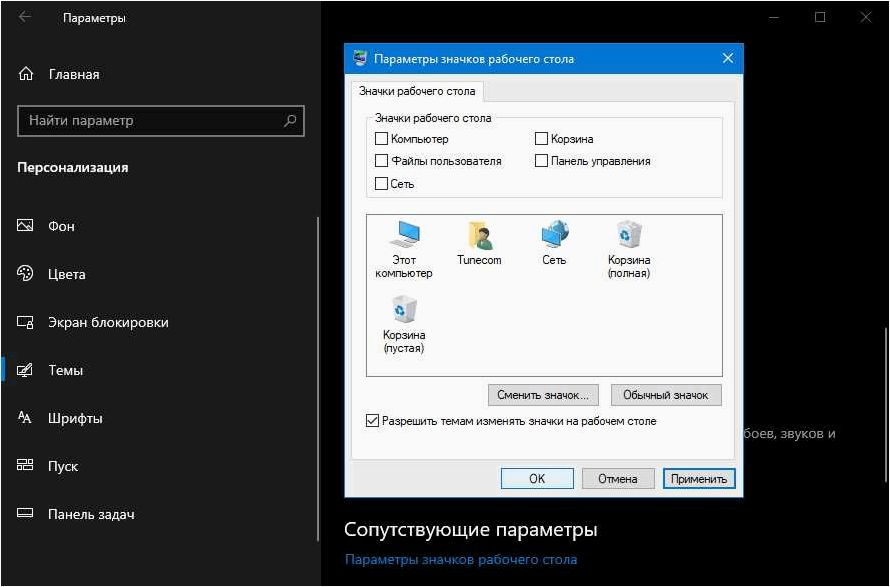
Выберите подходящий для вас способ и освободите свой рабочий стол от ненужного мусора. Помните, что настройка интерфейса — это индивидуальная задача, и каждый пользователь имеет право настроить его так, как ему удобно.
Избавление от мусора на рабочем столе операционной системы Windows 11 и предыдущих версий